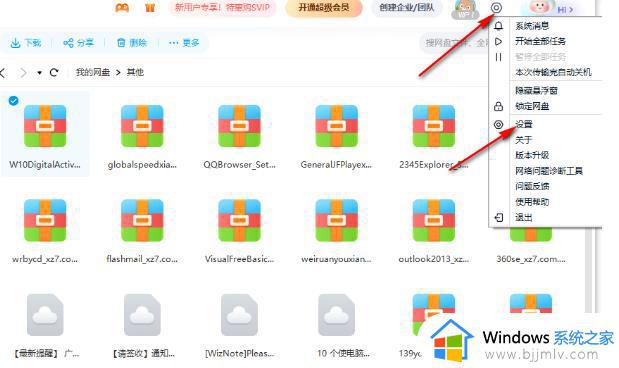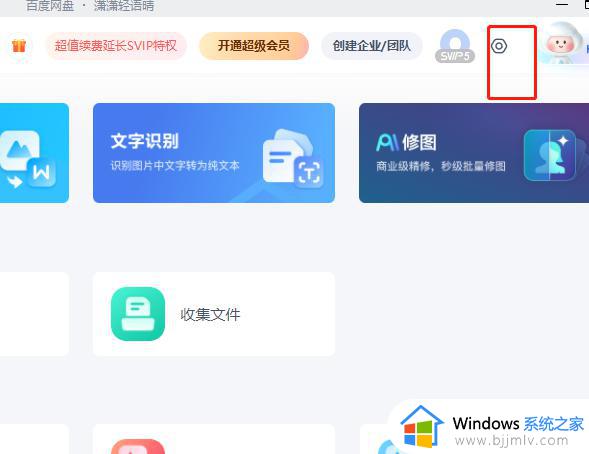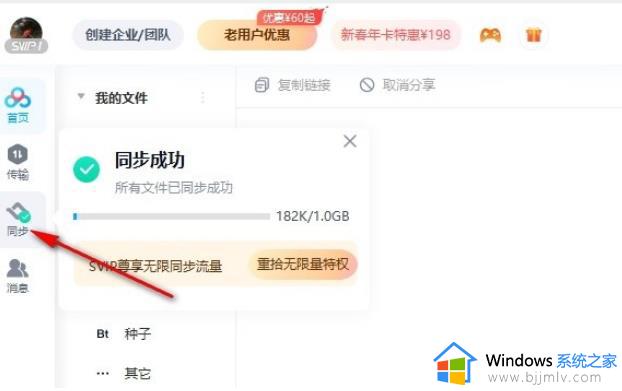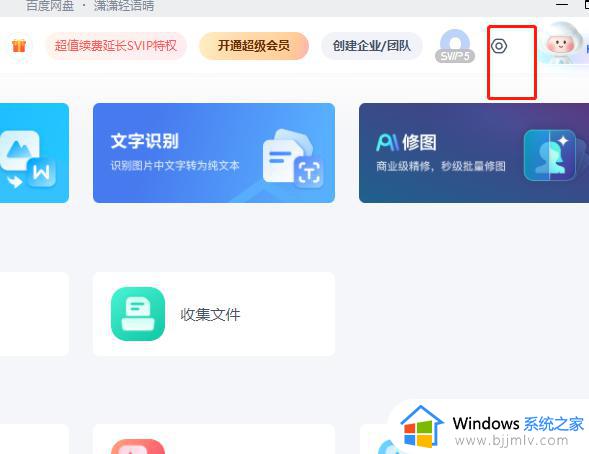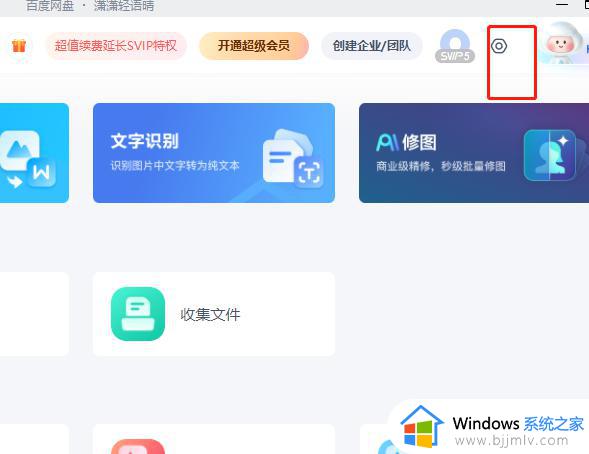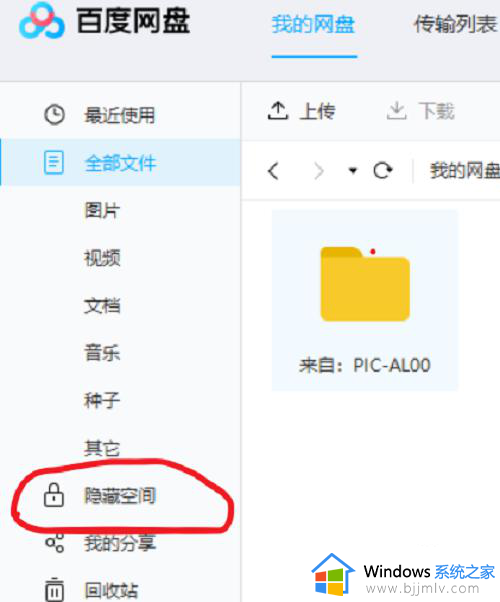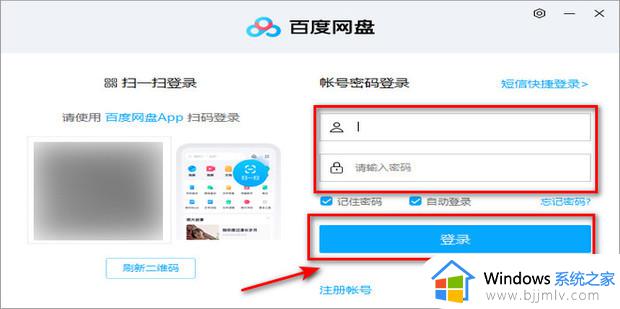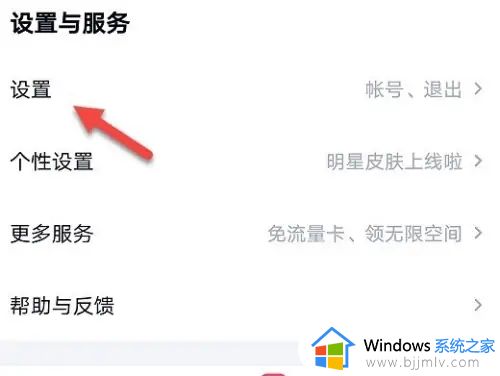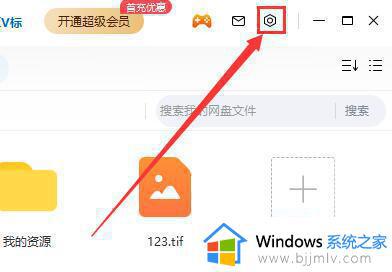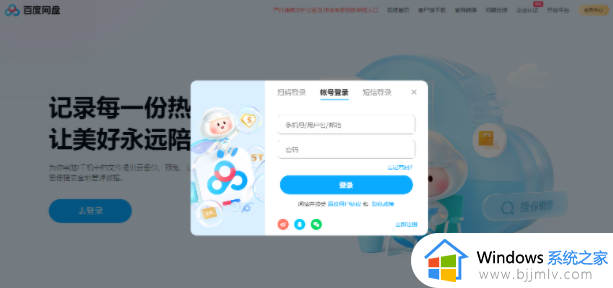百度网盘如何自动备份电脑文件 百度网盘怎么同步电脑文件夹
更新时间:2022-12-04 20:18:06作者:haoxt
我们传统备份电脑文件的方法是使用u盘,但是u盘最大的问题就是不稳定,甚至容易感染病毒。现在可以使用百度网盘同步电脑文件,那么百度网盘如何自动备份电脑文件呢?其实设置步骤不难,下面小编就来和大家介绍百度网盘怎么同步电脑文件夹的方法。
操作方法:
1.在电脑上安装百度网盘客户端,然后打开百度网盘。
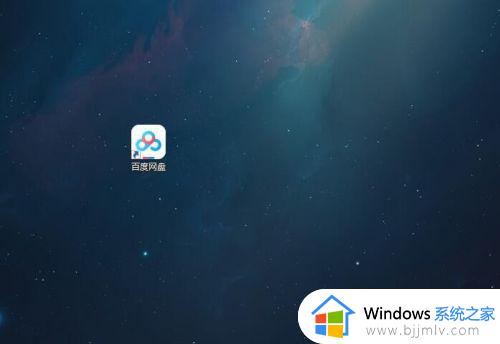
2.点击菜单栏中的设置按钮。
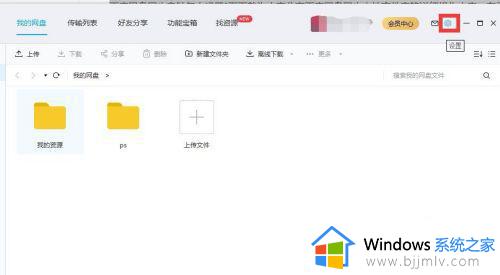
3.打开设置后,在“基本”设置中就能看到“自动备份”的功能了。点击它后边的“管理”按钮。
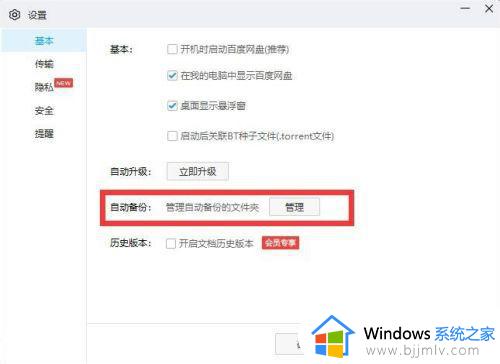
4.在“管理自动备份”窗口中点击下方的“手动添加文件夹”。
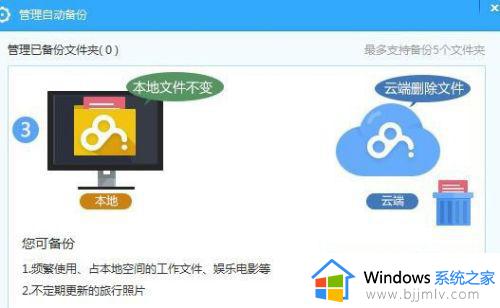
5.在弹出的窗口中选择选择好文件夹后,再点击“备份到云端”按钮。在“选择云端保存路径”选择存放的位置,当然你也可以新建一个文件夹。这个可以同步文件夹了。
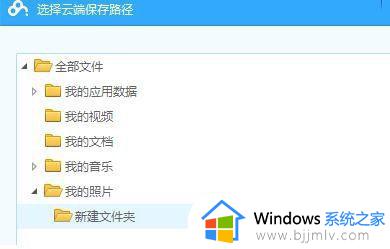
以上就是百度网盘如何自动备份电脑文件的全部内容,如果你需要对电脑上的某个文件夹进行云备份并同步,就可以使用百度网盘来操作。